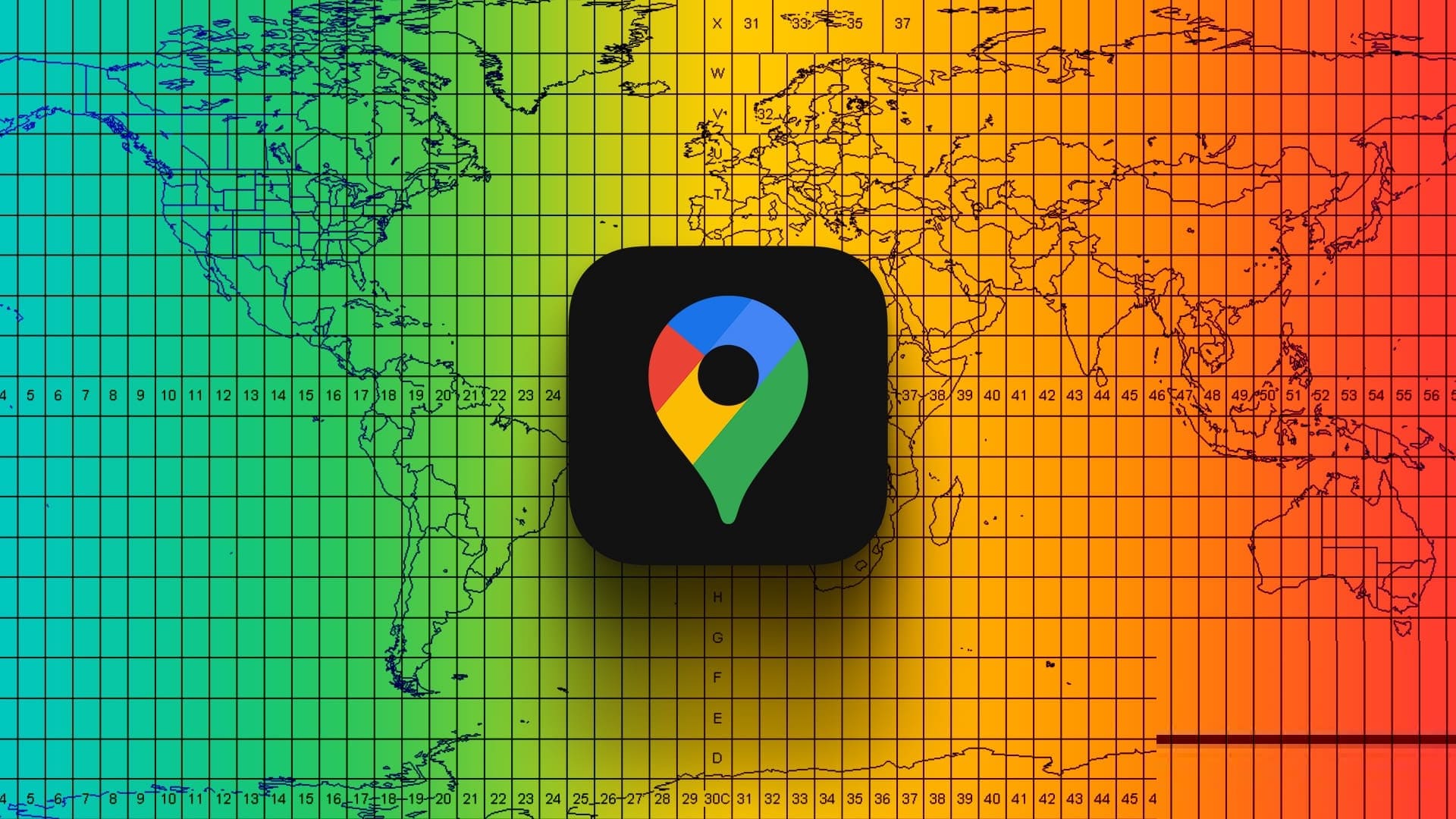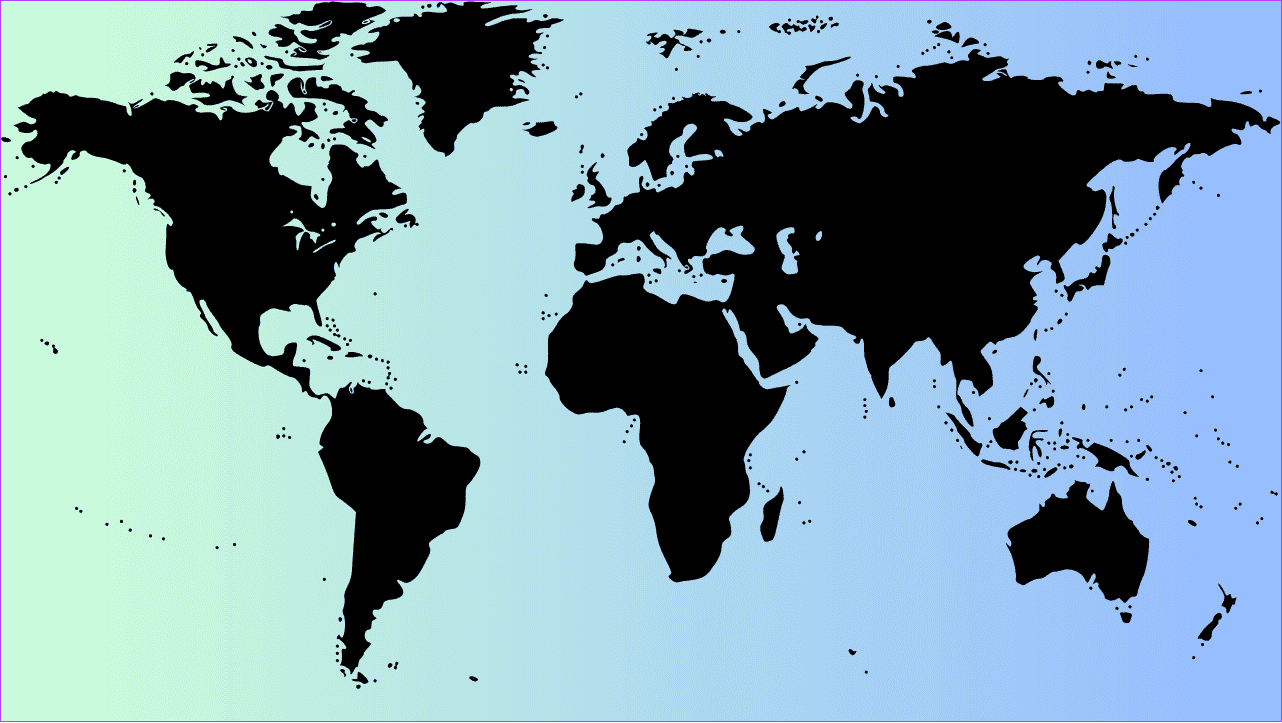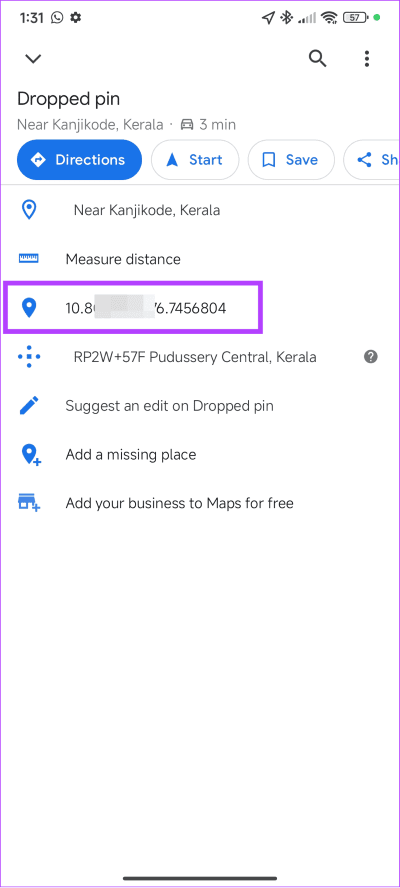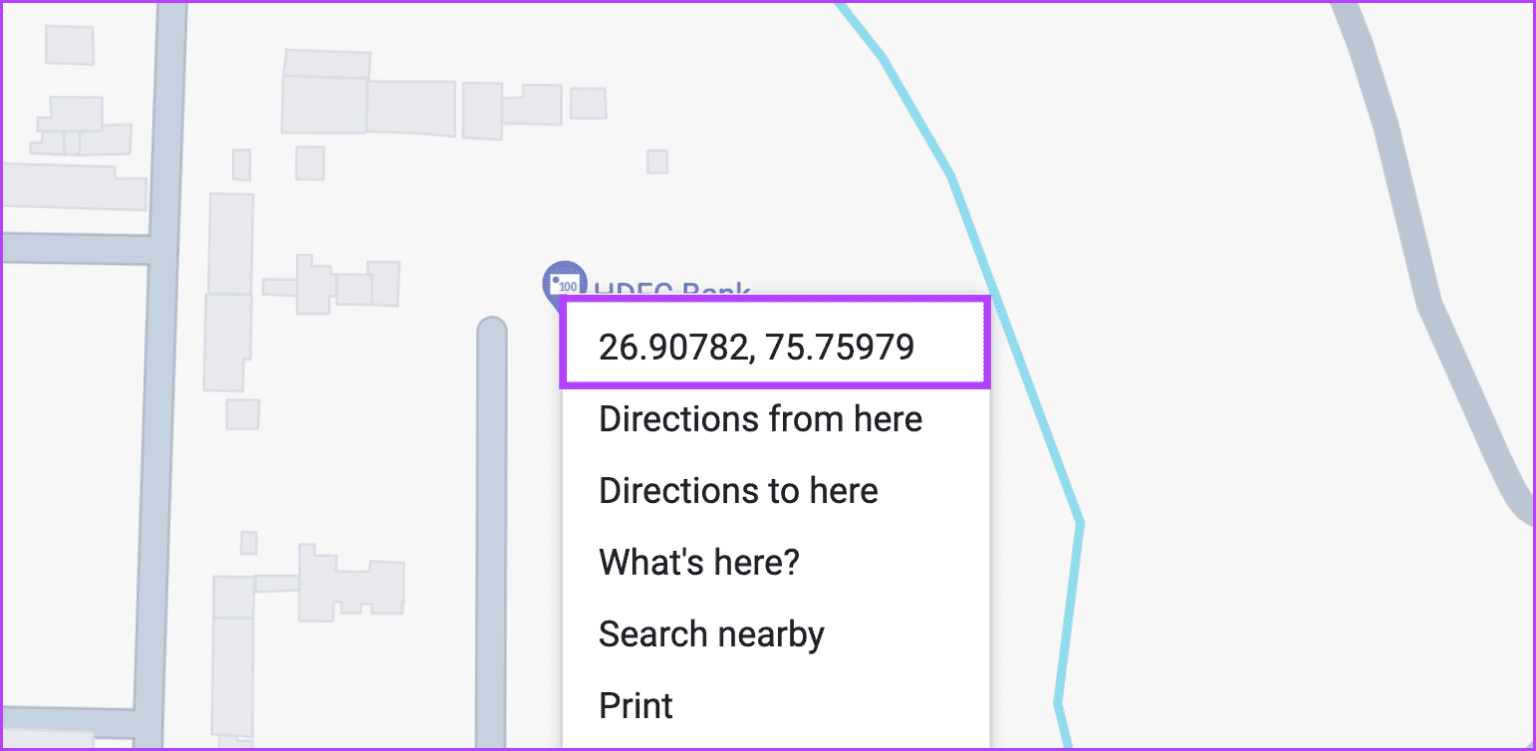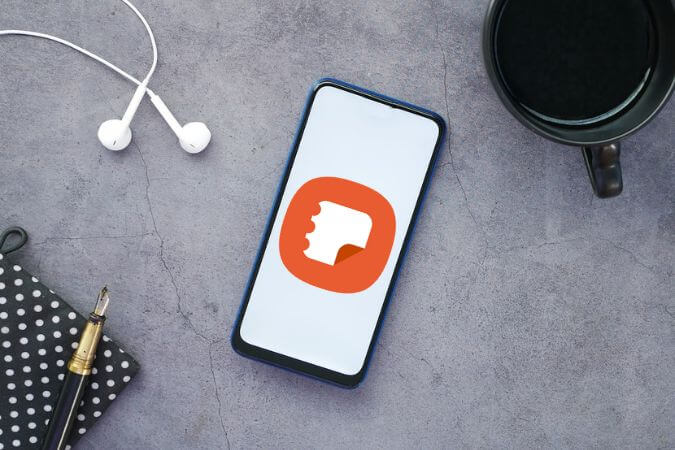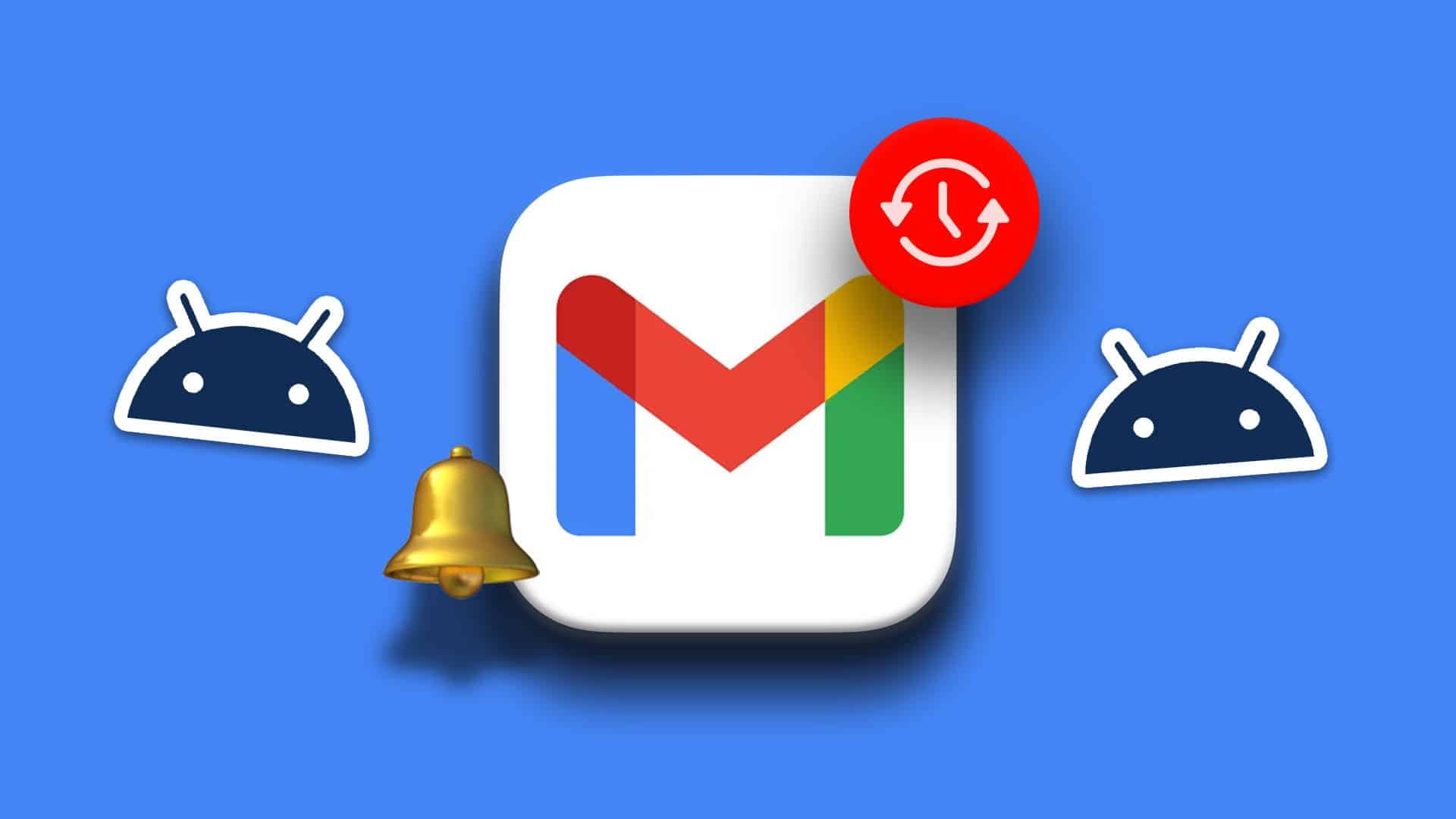يعد تطبيق Google Maps أحد تطبيقات الخرائط الأكثر شعبية، وذلك بفضل ميزاته. من بين جميع الميزات، هل تعلم أنه يمكنك أيضًا الحصول على إحداثيات GPS من Google Maps؟ هذه ميزة أساسية للخريطة للمساعدة في تحديد مكان ما بسهولة.
على الرغم من أنه من السهل مشاركة الأماكن، إلا أن الكثيرين ما زالوا لا يعرفون كيفية العثور على إحداثيات نظام تحديد المواقع العالمي (GPS) لمكان ما على خرائط Google، خاصة إذا لم تكن معروضة في التطبيق. وهذا بالضبط ما سنساعدك فيه في هذا الدليل.
اقرأ أيضًا: كيفية استخدام العرض الشامل لـ Google Maps
ما هو إحداثيات نظام تحديد المواقع العالمي (GPS) في Google Maps
يعد نظام تحديد المواقع العالمي (GPS) أو إحداثيات الخريطة شيئًا يستخدمه الأشخاص للتنقل لفترة طويلة. يتم التعبير عن الإحداثيات كمجموعة من الأحرف الأبجدية الرقمية (تتكون من خط الطول وخط العرض) الفريدة لهذا الموقع الجغرافي.
خطوط الطول تمتد من الشمال إلى القطب الجنوبي، وخطوط العرض تمتد من الشرق إلى الغرب. سترى هذه بالدرجات العشرية على خرائط جوجل. إليك مثال: 26.91248، 75.75114 – المجموعة الأولى من الأرقام هي خط العرض والمجموعة الثانية هي خط الطول. ومع ذلك، يمكنك أيضًا الحصول على التنسيق العشري والدقائق والثواني (DMS) (كما هو موضح في هذا الدليل).
اقرأ أيضًا: كيفية استخدام Google Maps دون الاتصال بالإنترنت
كيفية العثور على إحداثيات مكان ما على Google Maps
للحصول على خطوط الطول والعرض في Google Maps، اتبع الخطوات التالية.
على تطبيق iPhone وAndroid
الخطوة 1: افتح تطبيق Google Maps > انقر مع الاستمرار على الموقع الذي تريد العثور على إحداثياته حتى ترى النافذة المنبثقة التي تم إسقاطها.
ملاحظة: إذا كنت تستخدم جهاز iPhone أو iPad، فاضغط مطولاً على الموقع غير المسمى بالقرب من منطقتك.
الخطوة 2: قم بتوسيع هذه الصفحة على نظام Android لرؤية إحداثيات المكان. إذا كنت تستخدم جهاز iPhone أو iPad، فسترى الإحداثيات في نفس النافذة المنبثقة.
إلى الخطوة 3: اضغط على الإحداثيات لنسخها ومشاركتها من خلال تطبيق المراسلة المفضل لديك.
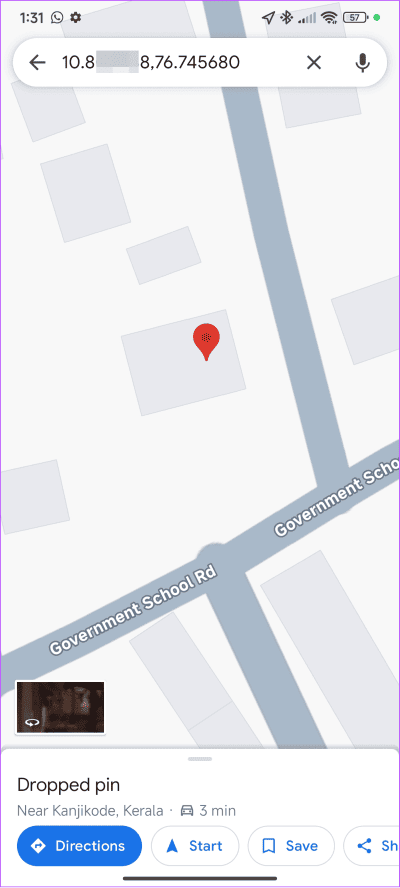
على جهاز الكمبيوتر
الخطوة 1: افتح Google Maps باستخدام الرابط أدناه:
الخطوة 2: قم بالتكبير للعثور على المكان إذا لزم الأمر، أو ابحث عن المكان في شريط البحث.
إلى الخطوة 3: الآن، انقر بزر الماوس الأيمن على الموقع. سترى الإحداثيات بالدرجات العشرية أعلى خيارات القائمة.
الخطوة 4: اضغط على الإحداثيات لنسخها ومشاركتها مع من تريد.
نصيحة: إذا كنت تفضل استخدام تنسيق DMS للإحداثيات، فالصق الإحداثيات في شريط البحث في خرائط Google واضغط على Enter.
اقرأ أيضًا: كيفية قياس المسافة والمساحة في خرائط جوجل
استخدم الإحداثيات للعثور على موقع في Google Maps
الآن بعد أن عرفت كيفية البحث عن الإحداثيات على Google Maps، دعنا نعثر على المواقع حسب الإحداثيات.
- إذا تلقيت رابطًا من شخص ما، فما عليك سوى النقر عليه. وسوف يأخذك إلى هذا الموقع.
- بالنسبة لأولئك الذين لديهم خطوط الطول والعرض، قم بلصقها في شريط البحث في خرائط جوجل؛ سوف ترى المكان.
- وأخيرًا، يمكنك كتابة إحداثيات الموقع يدويًا في شريط البحث، وسوف تنقلك خرائط Google إلى هناك. ومع ذلك، استخدم الفواصل (،) والنقاط (.) في الأماكن الصحيحة.
اقرأ أيضًا: كيفية العثور على موقع شخص ما عن طريق رقم الهاتف على خرائط جوجل
الأسئلة الشائعة حول إحداثيات نظام تحديد المواقع العالمي (GPS) في Google Maps
هل يمكنك استخدام إحداثيات Google Maps في أي مكان آخر؟
نعم. لن تتغير إحداثيات نظام تحديد المواقع العالمي (GPS) بناءً على تطبيق الخريطة الذي تستخدمه. إنه معيار معترف به عالميًا ويمكن استخدامه عبر جميع تطبيقات الخرائط الأخرى أو الخرائط القديمة.
ابحث عن أي نقطة على الأرض
الآن بعد أن عرفت كيفية الحصول على إحداثيات نظام تحديد المواقع العالمي (GPS) من خرائط Google، سيكون العثور على أي مكان من اختيارك أو مشاركته أسهل. أخبرنا في التعليقات إذا كان لديك أي اقتراحات أو استفسارات.